Manual de Utilização do Keynote para iPad
- Damos-lhe as boas-vindas
- Novidades do Keynote 13.2
-
- Introdução ao Keynote
- Introdução a imagens, gráficos e outros objetos
- Criar uma apresentação
- Escolher como navegar na apresentação
- Abrir uma apresentação
- Guardar e atribuir o nome a uma apresentação
- Procurar uma apresentação
- Imprimir uma apresentação
- Personalizar a barra de ferramentas
- Copiar texto e objetos entre aplicações
- Gestos simples do ecrã tátil
- Usar o Apple Pencil com o Keynote
- Criar uma apresentação com o VoiceOver
-
- Adicionar ou apagar diapositivos
- Alterar o tamanho dos diapositivos
- Alterar um fundo do diapositivo
- Adicionar uma borda em redor de um diapositivo
- Mostrar ou ocultar marcadores de posição de texto
- Mostrar ou ocultar os números de diapositivo
- Aplicar uma disposição do diapositivo
- Adicionar e editar disposições de diapositivo
- Alterar um tema
-
- Alterar transparência de um objeto
- Preencher formas ou caixas de texto com cor ou uma imagem
- Adicionar uma borda a um objeto
- Adicionar uma legenda ou título
- Adicionar um reflexo ou uma sombra
- Utilizar estilos de objeto
- Redimensionar, rodar e virar objetos
- Adicionar objetos ligados para tornar a apresentação interativa
-
- Apresentar no iPad
- Apresentar num ecrã à parte
- Apresentar no iPad através da internet
- Utilizar um comando à distância
- Definir uma apresentação para avançar automaticamente
- Reproduzir um diaporama com vários apresentadores
- Adicionar e ver notas do apresentador
- Ensaiar no dispositivo
- Reproduzir uma apresentação gravada
-
- Enviar uma apresentação
- Introdução à colaboração
- Convidar outras pessoas para colaborar
- Colaborar numa apresentação partilhada
- Ver a atividade mais recente numa apresentação partilhada
- Alterar as definições de uma apresentação partilhada
- Deixar de partilhar uma apresentação
- Pastas partilhadas e colaboração
- Usar Box para colaborar
- Criar um GIF animado
- Publicar a apresentação num blogue
- Copyright
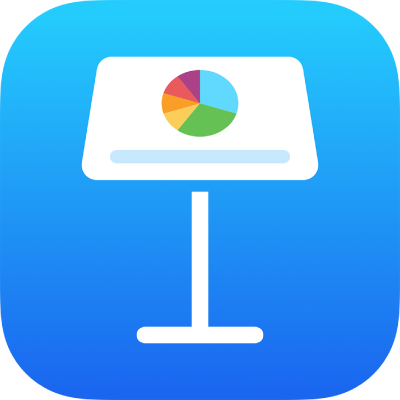
Mover linhas e colunas no Keynote no iPad
Pode mover quaisquer linhas e colunas numa tabela; no entanto, podem ser reformatadas quando as mover. Por exemplo, quando move linhas de cabeçalho e rodapé para o corpo da tabela, estas são formatadas como linhas de corpo, e vice versa.
Selecione as linhas ou colunas que pretende mover.
Proceda de uma das seguintes formas:
Mover linhas: após selecionar as linhas, toque e mantenha o dedo sobre um dos os números da linha selecionados até parecer que as linhas se elevaram da tabela e, em seguida, arraste-as para cima ou para baixo de outra linha.
Mover colunas: depois de selecionar as colunas, toque e mantenha o dedo sobre uma das letras da coluna selecionadas até parecer que as colunas se elevaram da tabela e, em seguida, arraste para a direita ou para a esquerda de outra coluna.